
TranSe Salon 活用方法第二弾
こんにちは。先日、サロンの活用方法第一弾として、サロン特典に関してのnoteを出しましたが、いかがでしたか?
今回は、第二段としてSlackの活用方法をご説明いたします。
(2020年4月現在の情報です。)
1 デフォルトチャンネル(強制加入)
① [必読]#slack利用ルール
Slackの利用ルールを記載しております。
多くの人が会話するコミュニティーを全ての方に快適に利用してただくための決まり事が書かれていますので、入会したらまずこちらを読んでいただきたいです。
② #0-salon特典
TranSe Salon入会者限定のサロン特典をアナウンスするチャンネルです。
前回のnoteに書いたものなど、特典が増える時や特典の期間が終了する際には、こちらのチャンネルでお知らせいたします。是非みなさんはフル活用してください!随時更新していきます。
③[重要] #01 -guide_announce
運営からのアナウンス/サロンメンバーが全体へのアナウンス等を行うチャンネルです。
コンテスト、セミナー、イベント情報などのSalon全体が主体となるコンテンツ共有の場です。お見逃しのないようこちらのチャンネルは通知をONにすることをおすすめいたします!
④ #02 -transe
TranSe Inc. のメンバーが情報共有や呟きをする場です。
⑤ #03 -記事
サロンメンバーが気になるトピックスを共有するチャンネルです。
情報のインプット・アウトプットの場として最大限にご活用ください。
(どなたでも投稿していただけます。)
⑥ #04 -質問
動画編集や機材のことなどでわからないことがあればここで質問してみましょう!
サロンメンバーの方が解決まで誘導してくれるかも...!
TranSe宛の匿名質問もあります。
質問しにくいものは、こちらを活用してみては...【https://peing.net/ja/transe?event=0】
⑦ #05 -作品投稿
サロンメンバーが制作した動画を投稿するチャンネルです。
自分の作った映像をまずはここに投稿し意見をもらい修正してからSNSにあげるのも良し!
自分の成長のために厳しい意見が欲しい場合は『辛口意見希望』と一言つけるのもおすすめです。
⑧ #06 -動画紹介
何かしらの参考になりそうな映像を共有するチャンネルです。
共有した動画のどういうところが良くておすすめしたいのかなど、コメントも合わせて紹介することをおすすめします!
⑨ #07 -募集
サロンメンバー同士で開くイベント、撮影会などの募集やアナウンスができます。
撮影会だけでなく、気軽に『〜近くでご飯行ける方いますか?仲間増やしたいです!』のようなお誘いをしてみると、繋がりのきっかけになるかもしれません。
サロンメンバーの方達が自主的に活用してください!
*[注意]金銭の発生する撮影アシスタントやカメラマン、エディターの募集はご遠慮いただいております。もし、クリエイターが必要な場合(案件など)は、 @TranSeにご相談ください。
2 任意で参加できるチャンネル
①地域別チャンネル
サロンメンバーは全国各地にいます。
同じ地方のメンバーと交流や撮影会をしたい場合は、こちらで発信してみてください!
また、別の地方に撮影に行きたい場合なども撮影場所のおすすめを尋ねたりなど、用途はご自身次第です!
#海外チーム
#北海道 -東北チーム
#関東チーム
#関西チーム
#中部チーム
#中国 -四国チーム
#九州 -沖縄チーム
②transestudent
中学・高校・大学生のサロンメンバーが集まるチャンネルです。
学生だけで、撮影やご飯会など活発に動いているので、
学生の方はぜひご参加ください!
3 Slack チャンネル追加方法
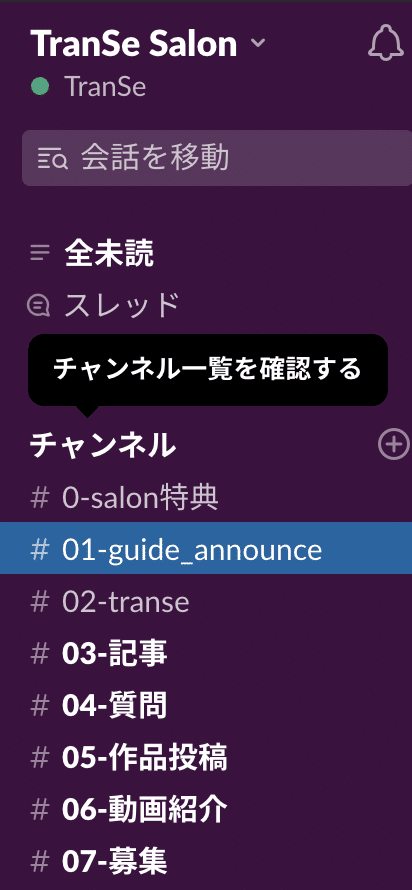
手順① 左側のチャンネルという文字をクリック
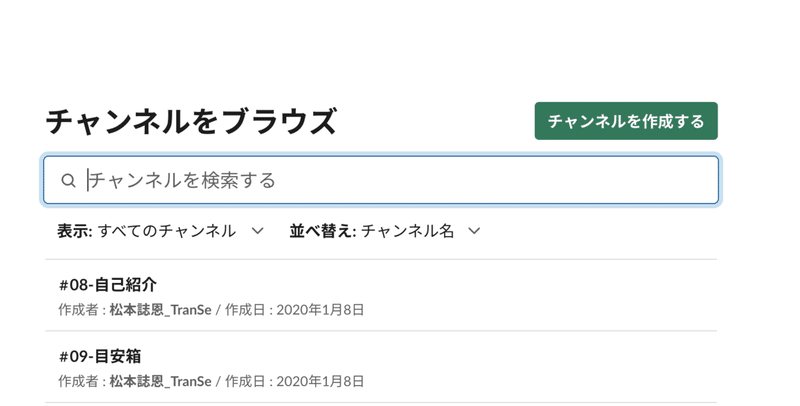
手順②自分の入りたい2で紹介した任意チャンネルを選択
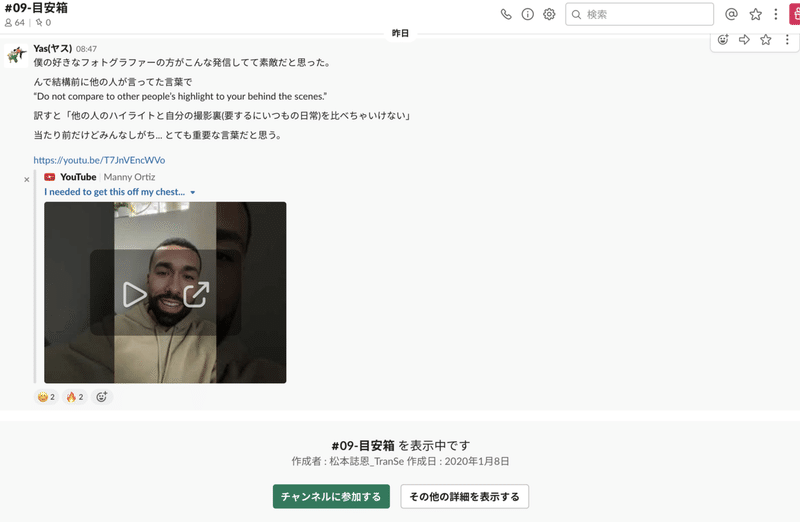
手順③緑色のチャンネルに参加するボタンをクリック(現在画像に表示されている#08-自己紹介、#09-目安箱はございません。)
以上です!
4 Slack 通知設定方法
SlackはLineなどと同じように、トーク(チャンネル)ごとに通知をON/OFFを設定することができます。
自分にとって、通知が必要ないなと感じるチャンネルはOFFにするなど、快適にSlackを利用するために設定することをおすすめします。
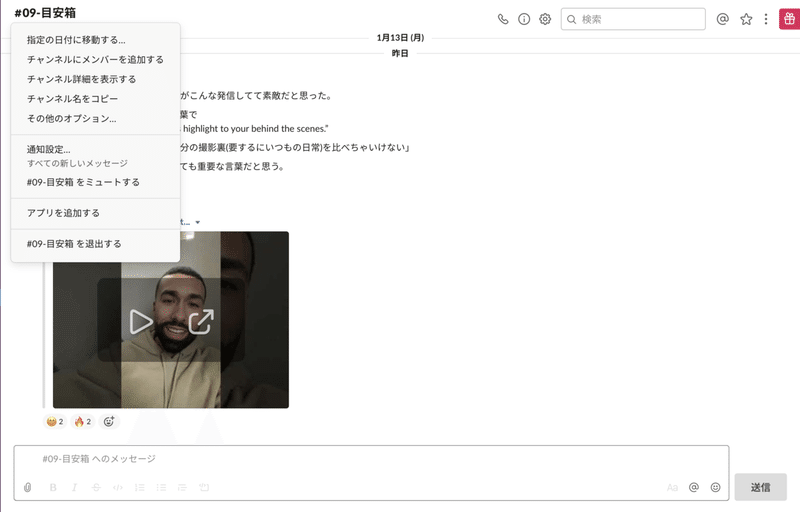
手順①設定したいチャンネルを開き、左上のチャンネル名をクリック
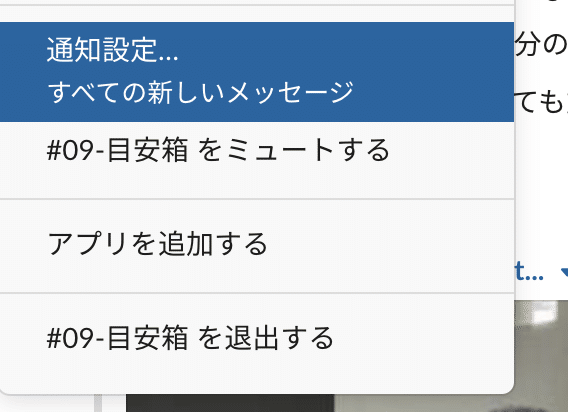
手順②通知設定をクリック
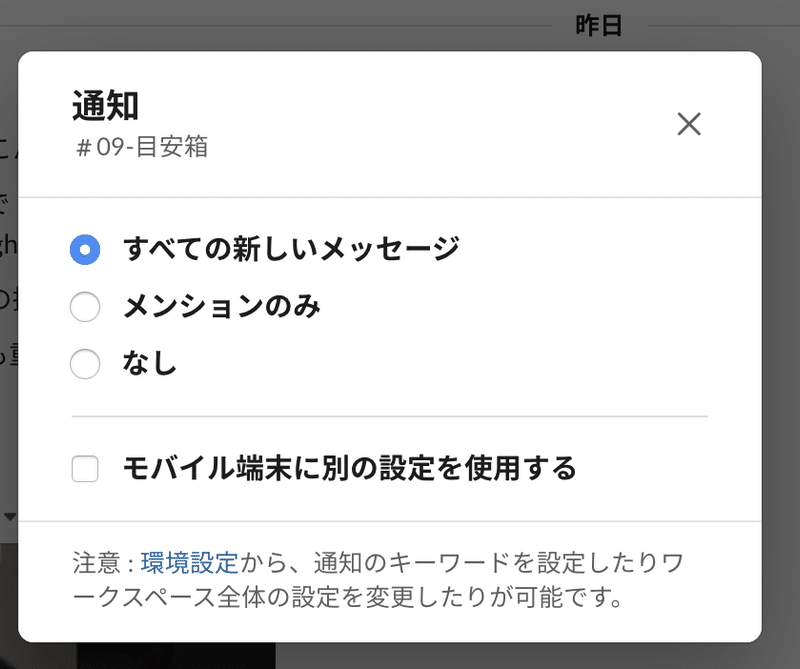
手順③通知をするときを選択できます。そのチャンネルのメッセージ全てに通知がほしい場合は全ての新しいメッセージ、メンションされたときのみ、もしくは、通知なしの3種類から選ぶことができます。
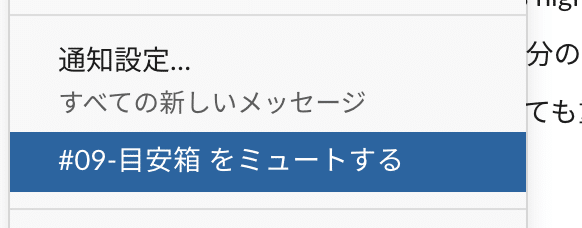
手順④先ほどの手順①から、このミュートするを選択すると、このチャンネルの通知が全てOFFになります。
5 終わりに
いかがでしたか?Slackは使い慣れない方が多いSNSの一つだと思いますが、カスタマイズをして、慣れるとなかなか使いやすいアプリケーションです。
Salonを最大限に活かすために、Salonの主なコミュニケーションツールである、Slackを使いこなしてみてください!
また、人の投稿/メッセージにはスタンプを活用してぜひ、反応してみてください!反応があると嬉しいですし、反応してくださった方の名前は覚えやすいです!

スタンプを押したいメッセージからリアクションするをクリック
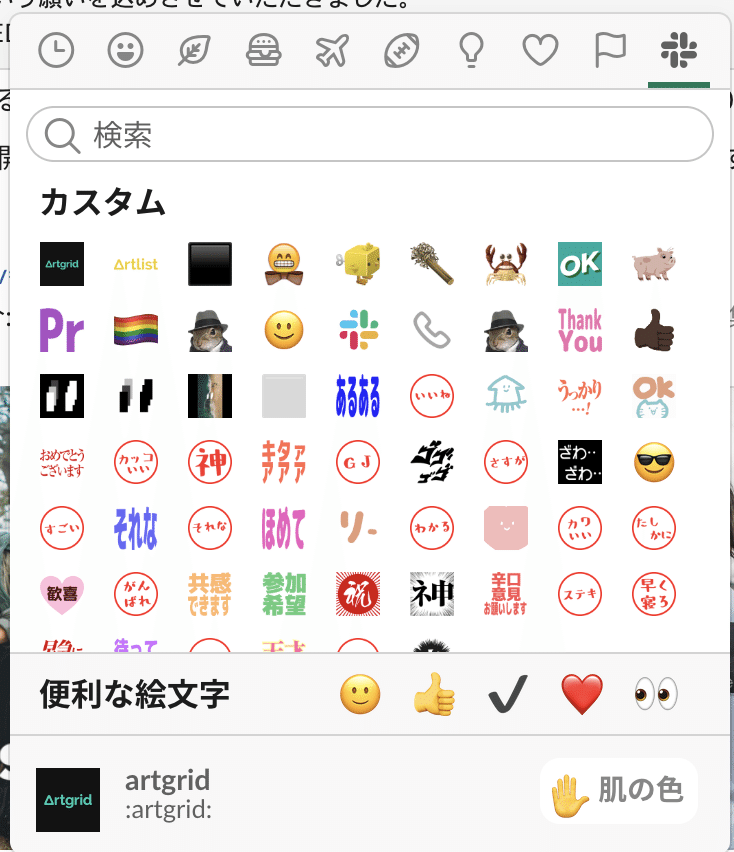
すると様々なスタンプが出てきます。おすすめのスタンプは、この一番右のSlackマークのところにありますので、ご活用ください。
では、次回第三弾!!
お楽しみに!
以上、TranSe 、シエルでした!
この記事が気に入ったらサポートをしてみませんか?
